- 1. 配置并更新树莓派系统
sudo raspi-config // 进入后打开摄像头、SSH
sudo apt-get update
sudo apt-get upgrade
sudo rpi-update- 2. 安装OpenCV的相关工具
sudo apt-get install build-essential cmake git pkg-config- 3. 安装OpenCV的图像工具包
sudo apt-get install libjpeg8-dev
sudo apt-get install libtiff5-dev
sudo apt-get install libjasper-dev
sudo apt-get install libpng12-dev- 4. 安装视频I/O包
sudo apt-get install libavcodec-dev libavformat-dev libswscale-dev libv4l-dev- 5.安装gtk2.0和优化函数包
sudo apt-get install libgtk2.0-dev
sudo apt-get install libatlas-base-dev gfortran- 6. 下载OpenCV源码
git clone https://github.com/opencv/opencv.git- 7. 安装OpenCV
// 根据下载的版本而定
cd opencv-3.2.0
// 创建release文件夹
mkdir release
// 进入release目录下
cd release
// cmake读入所有源文件之后,自动生成makefile
cmake -D CMAKE_BUILD_TYPE=RELEASE \
-D CMAKE_INSTALL_PREFIX=/usr/local ..
// 编译
sudo make
// 安装
sudo make install
//更新动态链接库
sudo ldconfig- 8. 解决无法打开摄像头硬件问题
sudo nano /etc/modules
// 进入编辑界面后,在末尾添加输入
snd-bcm2835
bcm2835-v4l2- 9. 测试用例Python代码
# -*- coding: utf-8 -*-
__author__ = "kyoRan"
import cv2
cap = cv2.VideoCapture(0) # 打开摄像头
print("VideoCapture is opened?", cap.isOpened())
while(True):
ret, frame = cap.read() # 读取摄像头图像
center = (frame.shape[1]//2, frame.shape[0]//2) # 图像中心点位置
gray = cv2.cvtColor(frame, cv2.COLOR_BGR2GRAY) # 转灰度
cv2.circle(gray, center=center, radius=100, color=(0,0,255)) # 画圆
cv2.imshow("frame", gray) # 显示图片
if cv2.waitKey(1) & 0xFF == ord('q'):
break
cap.release() # 释放摄像头
cv2.destroyAllWindows() # 关闭所有窗口- 测试结果示例
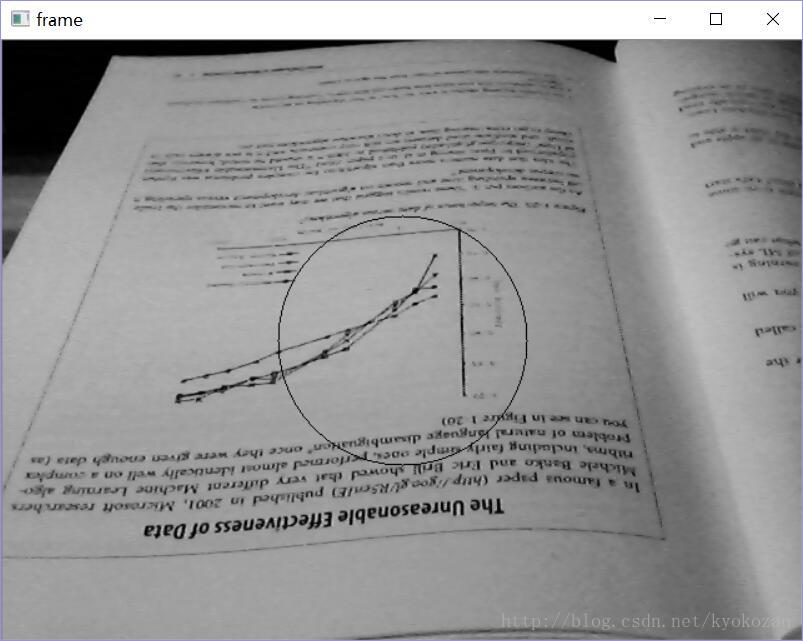
ps:测试出现错误可能是摄像头默认未打开,需要去raspi-config使能它,enable它哦。
原文:https://blog.csdn.net/kyokozan/article/details/79192646
来源:oschina
链接:https://my.oschina.net/u/4339501/blog/3576611